在電子報的開發專案中,所有流程都依照標準步驟執行完畢——設計已獲核准、程式碼撰寫完成,QA 測試也順利通過。然而,在交付最終測試階段時,團隊突然在 Slack 收到一則訊息指出:「Outlook 裡怎麼多了這些白線?」
這個問題初期難以重現,團隊進行了多次測試才確認情況存在。問題看似隨機,導致修復過程充滿不確定性。開發人員反覆嘗試調整顏色、版面與樣式設定,但始終無法穩定解決,形成顯著的時間與資源消耗。這類 Outlook 特有的渲染錯誤,至今仍是許多郵件專案中令人頭痛的變數之一。
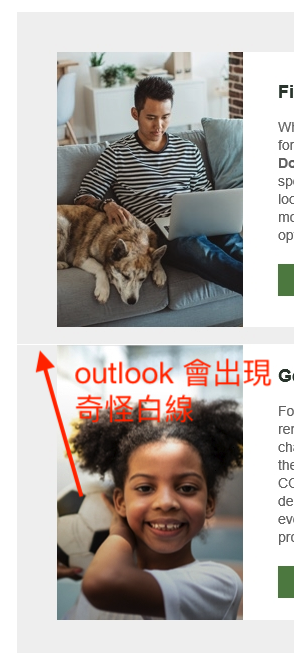
為什麼會有白線?
微軟早已知道此問題,但多年來從未給出官方說法。它多見於 Windows 桌面版 Outlook,也會影響 Outlook 365。主流推測是:當 Outlook 將 px 轉換成 pt 時,若行高(line-height)、高度或字體大小帶有小數點,該「餘數」就會變成一條醜陋的白線。
不同電腦、相同 Outlook 版本不定都會出現,與螢幕的大小、螢幕解析度有關。
如何透過電子豹後台調整,消除 Outlook 白線
提示:這些做法通常需要反覆測試、組合使用。
一、調整高度、行高與字體大小
- 將所有數值改成偶數,最好能被 4 整除(例:16 或 20px 比 18px 更安全)。
- 務必全信件統一,免得另一處又冒出白線。
- 標題、副標題、段落文字皆可以調整
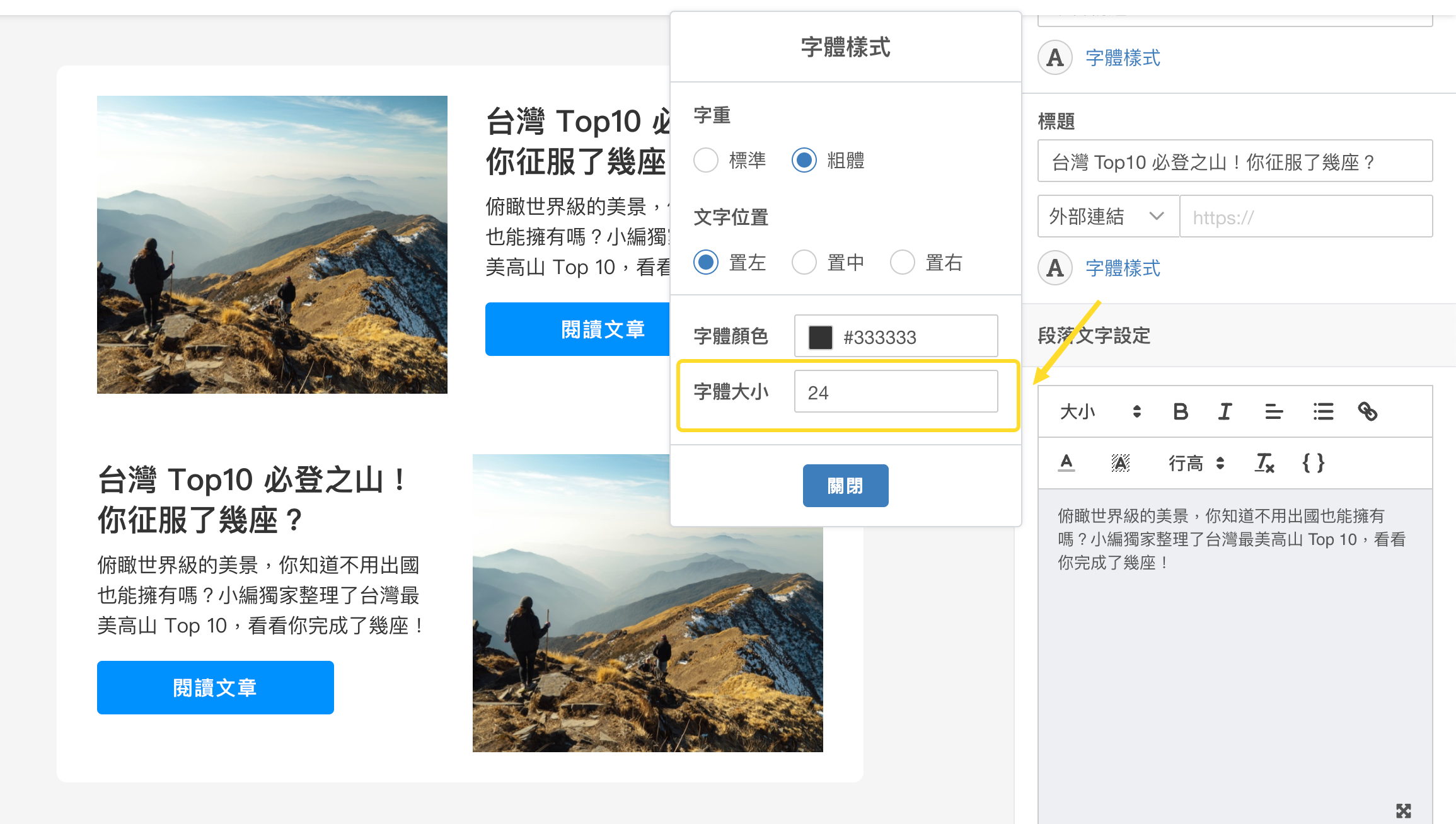
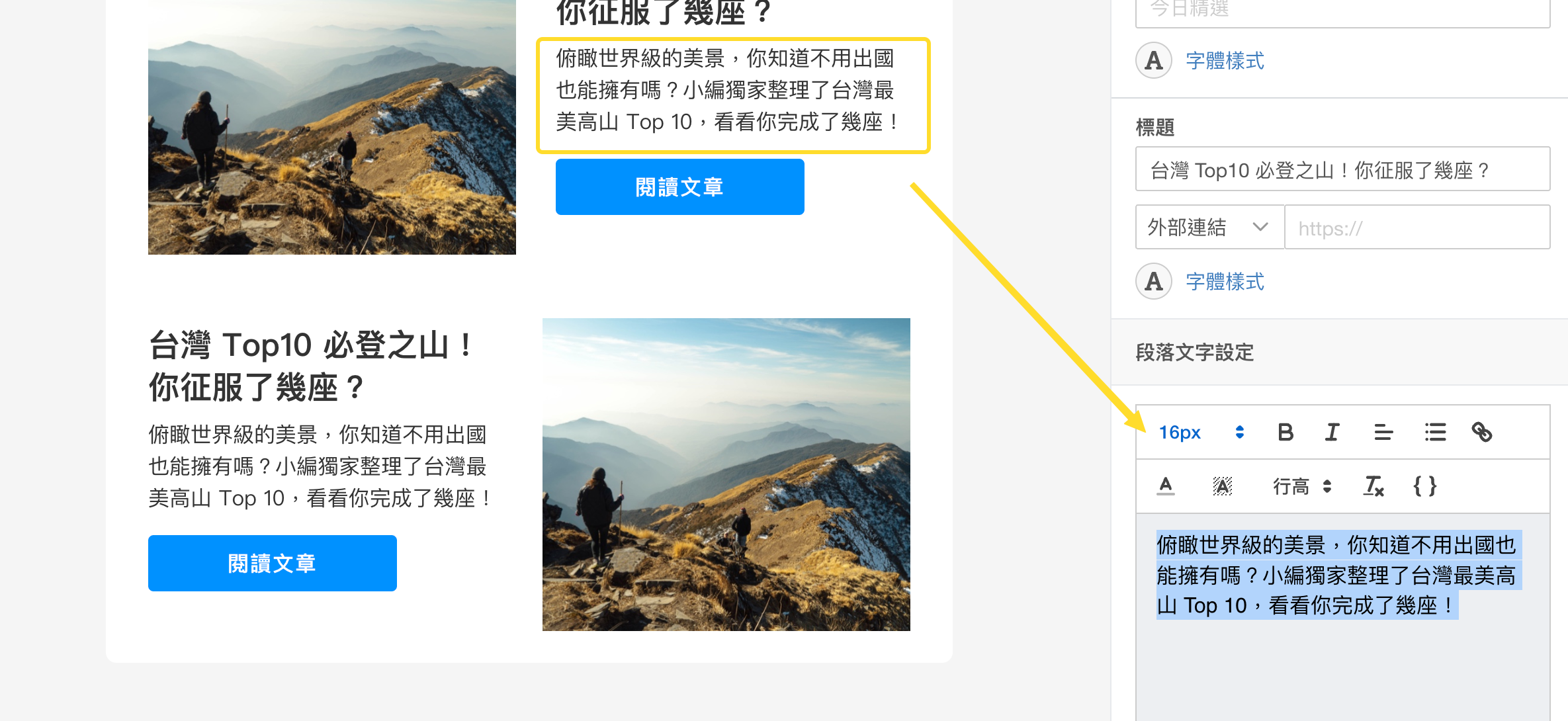
二、調整圖片文字、距離
稍微微調一下圖片、文字的比例,例如:50% 調整成 49% 或是 51%。
距離 20 調整成 24、16 試試看。
一次調整一個項目、測試,才會知道調整哪邊有用。
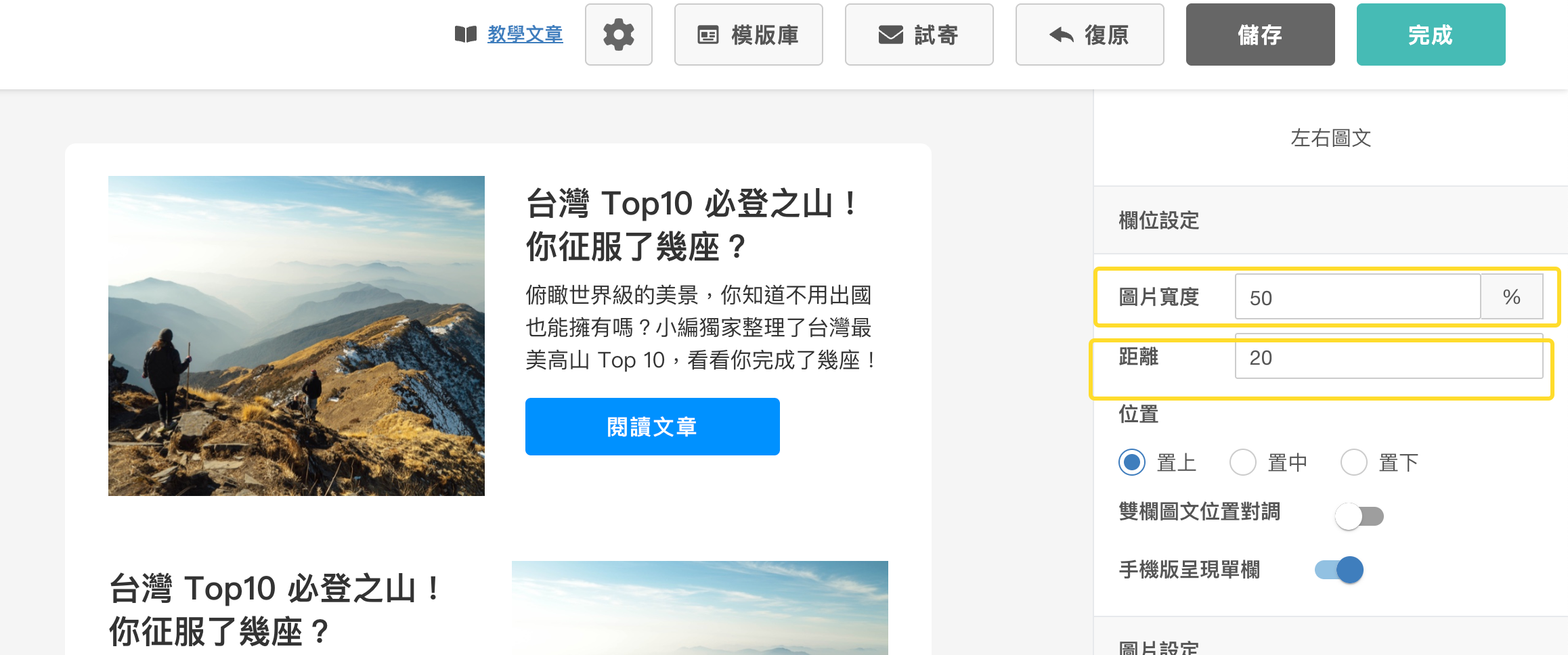
三、不要使用不同顏色背景
若以上方法皆無法調整成功,將背景顏色調整成白色,白線的問題就可以被解決了。
傳聞 2026 年新版 Outlook 將根治此類惱人問題;在那之前,我們只能透過反覆調整、測試去解決它。
參考連結:
X 暫時隱藏
訂閱服務確認
已發送 Email 驗證信給你,請點擊信件連結以完成訂閱程序。
訂閱失敗
暫時無法接受訂閱,請稍候重新嘗試

